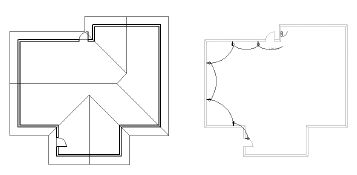
Właściwości okien widoku, w tym: widoczność i atrybuty klas, można edytować z poziomu arkusza prezentacji lub warstwy projektowej (wymagana wersja branżowa Vectorworks). Wprowadzone zmiany nie mają wpływu na atrybuty ani widoczność klas przypisanych do źródłowych warstw projektowych ani innych okien widoku. Atrybuty okien widoku można dostosować do określonych wymogów prezentacyjnych. To samo okno widoku można zademonstrować w kilku różnych odsłonach.
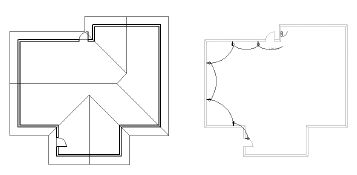
Aby zmienić widoczność klas w oknie widoku, wykonaj następujące kroki:
1. Zaznacz okno widoku.
2.Kliknij w palecie Info przycisk Klasy.
Otwarte zostanie okno dialogowe „Właściwości klas w oknie widoku”. Występują pewne różnice w oknach dialogowych dla skorelowanych okien widoku (wymagana wersja branżowa Vectorworks) i nieskorelowanych (wewnętrznych) okien widoku. Zmień tutaj widoczność klas i/lub zastąp określone atrybuty klasy w zaznaczonym oknie widoku.
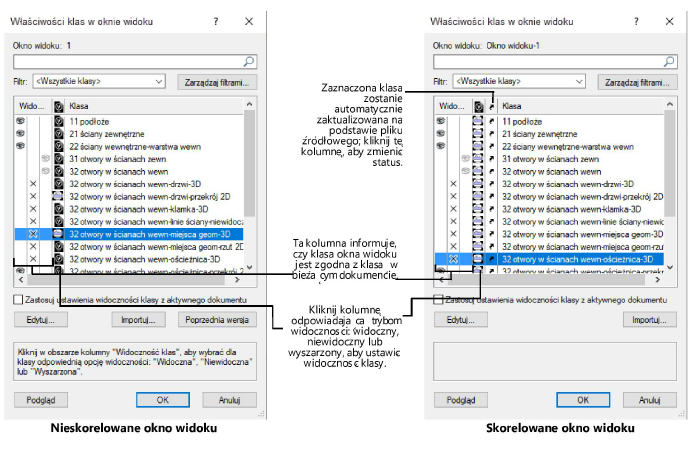

 Kliknij,
aby pokazać/ukryć pola.
Kliknij,
aby pokazać/ukryć pola.
Parametr |
Opis |
Pole wyszukiwania |
Wprowadź tekst, aby odfiltrować zawartość listy według wprowadzonej nazwy. |
Lista filtrów |
Wybierz filtr z listy. |
Zarządzaj filtrami |
Kliknij ten przycisk, aby otworzyć okno dialogowe, w którym można dodawać, usuwać lub importować filtry przeznaczone do listy klas (zob. Filtrowanie i etykietowanie klas oraz warstw/arkuszy). |
Klasa |
Na tej liście możesz zobaczyć i dostosować widoczność poszczególnych klas oraz sprawdzić, czy dana klasa jest aktualizowana automatycznie. Kliknij trójkąt widoczny na pasku nagłówka aktywnej kolumny, aby posortować elementy tabeli według tej kolumny w porządku alfabetycznym rosnąco lub malejąco. |
Widoczność |
Kliknij kolumnę odpowiadającą trybom widoczności: widoczny, niewidoczny lub wyszarzony, aby ustawić widoczność klas w tym oknie widoku. ● Kolumna 1: Tryb widoczny (obiekty znajdujące się w tej klasie zostaną wyświetlone) ● Kolumna 2: Tryb niewidoczny (obiekty znajdujące się w tej klasie zostaną ukryte) ● Kolumna 3: Tryb wyszarzony (obiekty znajdujące się w tej klasie zostaną wyszarzone) |
(Źródło)
|
Ta kolumna wskazuje, czy w tym oknie widoku określone właściwości klasy zostały nadpisane. Jeśli edytujesz klasę za pomocą przycisku Edytuj, ikona sygnalizująca obecność nadpisań zostanie wyświetlona automatycznie. Kliknij przycisk Poprzednia wersja, aby użyć oryginalnych ustawień.
● Nieskorelowane okna widoku: Domyślnie wszystkie klasy w oknie widoku są zgodne z ustawieniami klasy bieżącego dokumentu. Kliknij Edytuj, aby dostosować atrybuty klasy w tym oknie widoku; ikona sygnalizująca obecność nadpisań zostanie wyświetlona automatycznie. Kliknij przycisk Poprzednia wersja, aby użyć oryginalnych ustawień. ● Skorelowane okna widoku: (Wymagana wersja branżowa Vectorworks) Wszystkie klasy w tym oknie widoku automatycznie otrzymają fioletową ikonę, ponieważ pochodzą z zewnętrznego pliku. W związku z czym, jeżeli ta sama klasa występuje w oknie widoku i bieżącym dokumencie, klasy te będą funkcjonowały osobno. W przypadku klas w skorelowanych oknach widoku opcja Aktualizuj automatycznie jest domyślnie włączona. Gdy aktualizujesz korelację na podstawie pliku źródłowego, również klasa w oknie widoku zostanie zaktualizowana.
|
(Aktualizuj automatycznie)
(Dotyczy tylko skorelowanych okien widoku) |
Kliknij tę kolumnę, aby włączyć lub wyłączyć opcję Aktualizuj automatycznie. W ten sposób określisz, czy klasa ma być aktualizowana zgodnie z plikiem źródłowym wraz z każdą aktualizacją korelacji.
|
Zastosuj ustawienia okna widoku warstwy proj. zagnieżdżonego w oknie widoku ark. prezentacji do (Dotyczy tylko okien widoku w arkuszach prezentacji) |
Zaznacz te opcje, aby zachować nadpisania klasy i/lub widoczność klasy zdefiniowane w oknach widoku warstw projektowych, które są zagnieżdżone tym oknie widoku w arkuszu prezentacji. |
Zastosuj ustawienia widoczności klasy z aktywnego dokumentu (Dotyczy tylko okien widoku w warstwach projektowych, wymagana wersja branżowa Vectorworks) |
Zaznacz tę opcję, aby ustawienia widoczności klas przejąć z ustawień rysunku. W przypadku przekształcania powiązań warstw lub skorelowanych warstw opcja ta jest domyślnie włączona, natomiast wyłączona w przypadku tworzenia nowego okna widoku w warstwie projektowej. |
Edytuj |
Kliknij ten przycisk, aby otworzyć okno dialogowe „Edytuj klasy”. Wprowadzone z nim zmiany mają zastosowanie tylko do bieżącego okna widoku (zob. Właściwości klas). Aby tą metodą nadpisać ustawienia klasy, obiekty znajdujące się na rysunku i korzystające z danej klasy powinny być zdefiniowane „według klasy”. Nie ma możliwości edycji klasy, jeśli okno widoku korzysta z wizualizacji danych z opcją Rysuj pozostałe obiekty jako wyszarzone. |
Za pomocą przycisku Importuj otwórz okno dialogowe „Importuj atrybuty”, aby zaimportowań atrybuty klasy z pliku. Atrybuty można zaimportować i zastosować do klas zaznaczonych w oknie dialogowym „Właściwości klas w oknie widoku”. Można je zaimportować z odpowiadających im klas albo z wybranej klasy pochodzącej z tego pliku lub określonego okna widoku. Za pomocą narzędzia Pipeta można pobrać ustawienia widoku z jednego okna widoku i przenieść je do innego okna widoku, nadpisując w ten sposób ustawienia definiowane przez klasę. |
|
Poprzednia wersja |
Kliknij ten przycisk, aby wrócić do pierwotnych ustawień zaznaczonej klasy. Zmiany wprowadzone w oknie „Edytuj klasy” zostaną anulowane, a ikona aplikacji w kolumnie Źródło zastąpi ikonę okna widoku, sygnalizującą obecność nadpisań. |
Zastosuj ustawienia okna widoku warstwy proj. zagnieżdżonego w oknie widoku ark. prezentacji do: (Wymagana wersja branżowa Vectorworks) |
● Nadpisanych atrybutów klasy: Jeśli okno widoku utworzone w arkuszu prezentacji zawiera zagnieżdżone okno widoku modelu w warstwie projektowej, w którym to oknie nadpisano atrybuty klasy, gdy zaznaczysz tę opcję, nadpisania w oknie widoku modelu w warstwie projektowej będą widoczne, a jakiekolwiek nadpisania atrybutów klasy w tym oknie widoku arkusza prezentacji zostaną pominięte. ● Widoczności klasy: Jeśli okno widoku utworzone w arkuszu prezentacji zawiera zagnieżdżone okno widoku modelu w warstwie projektowej, w którym to oknie nadpisano opcje widoczności, gdy zaznaczysz tę opcję, nadpisania w oknie widoku modelu w warstwie projektowej będą widoczne, a jakiekolwiek nadpisania opcji widoczności w tym oknie widoku arkusza prezentacji zostaną pominięte. |
Podgląd |
Kliknij ten przycisk, aby wyświetlić podgląd zaznaczonego okna widoku z uwzględnieniem zmian w ustawieniach. |
~~~~~~~~~~~~~~~~~~~~~~~~~
Zmiana właściwości warstw w oknach widoku (w arkuszu prezentacji lub warstwie projektowej)
Użycie wizualizacji danych w oknie widoku
Bezpośrednia edycja list w oknach dialogowych